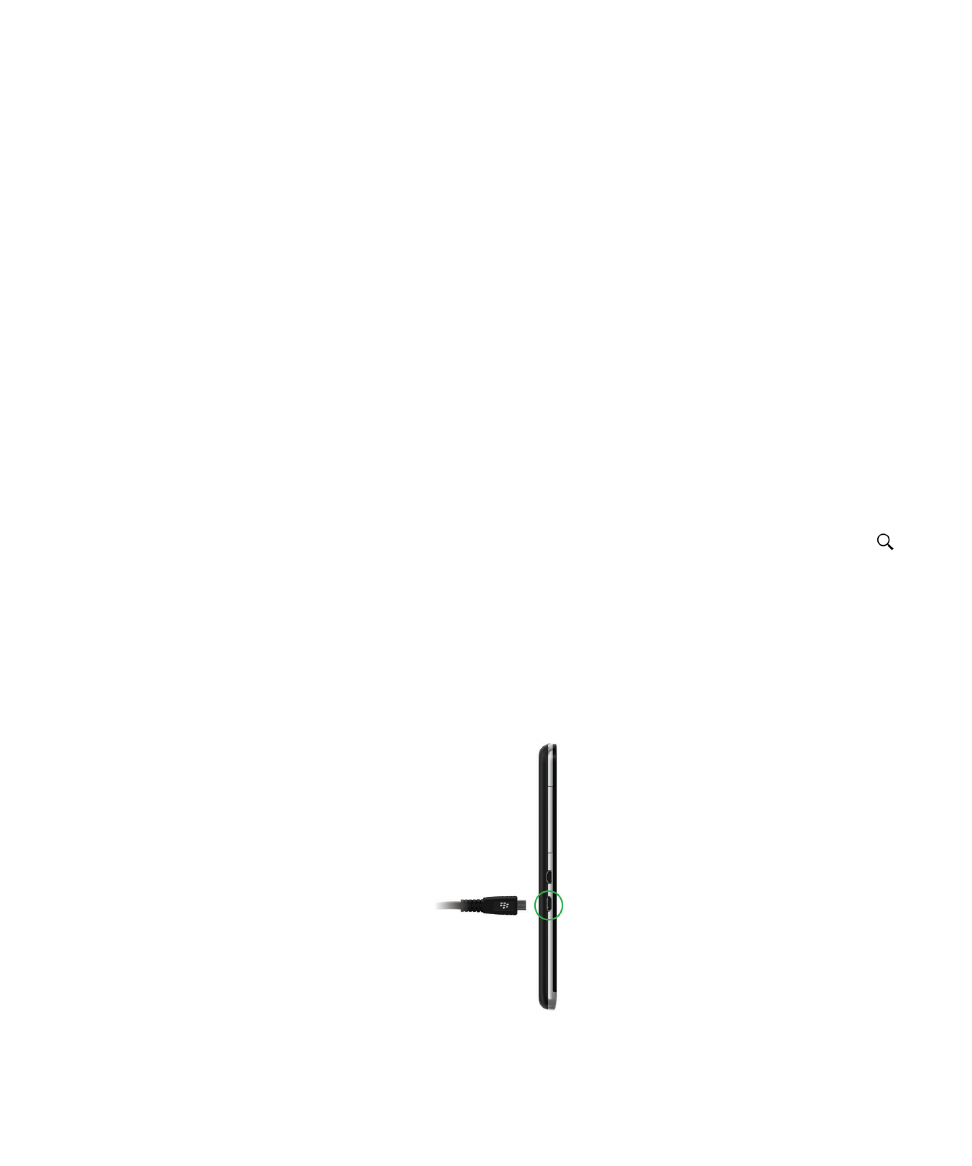
Déplacer ou copier des fichiers et documents
multimédia
En utilisant votre terminal BlackBerry en tant que lecteur externe, vous pouvez copier sur votre ordinateur des documents,
images, vidéos, musiques et autres fichiers par glisser-déposer.
Vous pouvez également utiliser BlackBerry Link pour synchroniser vos fichiers et documents multimédia entre votre
terminal et votre ordinateur. Pour télécharger et installer BlackBerry Link sur votre ordinateur, rendez-vous sur
www.blackberry.com/BlackBerryLink
. Pour plus d'informations sur la synchronisation des fichiers et documents
multimédia, consultez l'aide de BlackBerry Link.
Conseil: Pour localiser des fichiers sur votre terminal, si vous connaissez le nom du fichier ou du dossier, sélectionnez
pour le rechercher.
Transférer des fichiers entre votre ordinateur et votre terminal via une
connexion USB
1.
Connectez votre terminal BlackBerry à votre ordinateur à l'aide d'un câble USB.
Guide de l'utilisateur
Paramètres
214
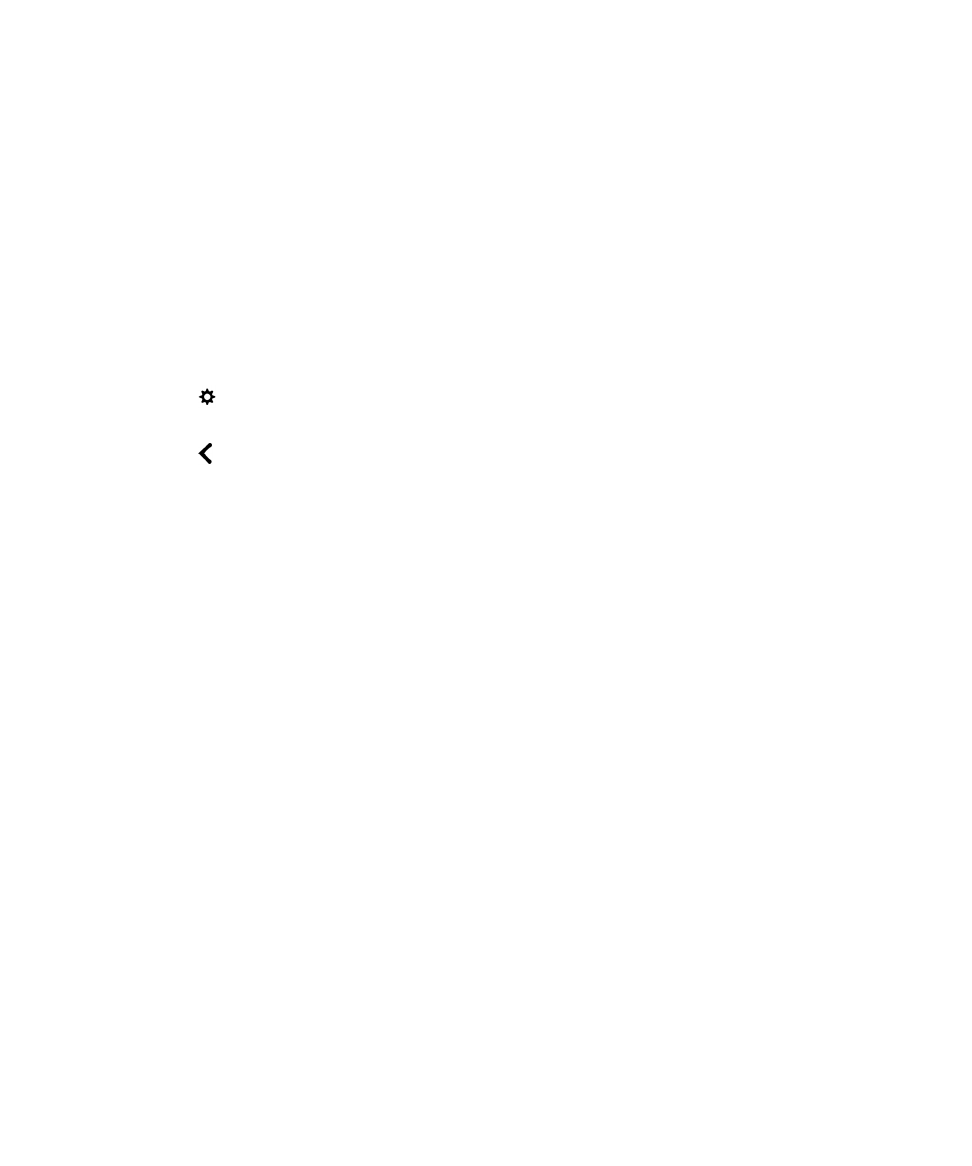
2.
Si nécessaire, saisissez le mot de passe de votre terminal.
Votre terminal et votre carte multimédia s'affichent en tant que lecteurs sur votre ordinateur.
3.
Accédez aux fichiers ou dossiers que vous voulez copier.
4.
Copiez les fichiers ou dossiers par glisser-déposer.
Transférer des fichiers entre votre ordinateur et votre terminal via une
connexion Wi-Fi
Vous devez définir un nouveau mot de passe chaque fois que vous activez l'accès au stockage via un réseau Wi-Fi. Avant
de pouvoir déplacer des fichiers via un réseau Wi-Fi, vous serez invité à saisir le mot de passe d'accès au stockage.
1.
Sur l'écran d'accueil de votre terminal BlackBerry, faites glisser votre doigt depuis le bord supérieur vers le bas.
2.
Sélectionnez
Paramètres > À propos de.
3.
Dans la liste déroulante Catégorie, sélectionnez Réseau. Notez l'adresse IPv4 .
4.
Sélectionnez
.
5.
Sélectionnez Stockage et accès.
6.
Activez le bouton Accès via Wi-Fi.
7.
Saisissez un mot de passe d'accès au stockage.
8.
Sélectionnez Identification sur le réseau et notez le Nom d'utilisateur.
9.
Sur votre ordinateur, effectuez l'une des opérations suivantes :
• Si votre ordinateur utilise un système d'exploitation Windows, saisissez l'adresse IP au format \\xxx.xxx.xxx.xxx
dans une commande Exécuter.
• Si votre ordinateur utilise un système d'exploitation Mac, cliquez sur Atteindre > Connexion au serveur. Saisissez
l'adresse IP au format suivant : smb://xxx.xxx.xxx.xxx.
10. Accédez aux fichiers ou dossiers que vous voulez copier.
11. À l'invite, saisissez le nom d'utilisateur et le mot de passe d'accès au stockage.
12. Copiez les fichiers ou dossiers par glisser-déposer.